Rettelse: BattlEye Service-opstart mislykkedes
Dette er en fejl, der kun vises efter at have kørt visse spil, der bruger BattlEye anti-snyderi-programmet, der bruges til at kontrollere dit opsætning for programmer eller hacks, hvilket kan gøre din spil lettere og uretfærdig over for andre konkurrenter. Nogle af de mest berømte spil inkluderer Arma-serier, PUBG, Heroes & Generals, Fortnite osv.
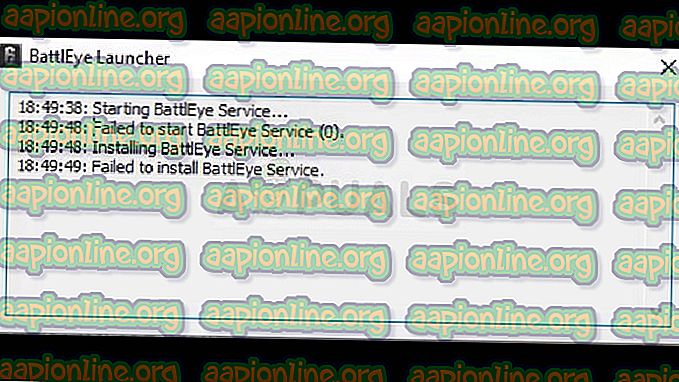
Denne fejl kan rettes ved forskellige forskellige metoder, og vi anbefaler venligst, at du prøver dem alle ud, før du giver op. Fejlen er ikke vanskelig at løse, men den forhindrer brugere i at spille spillet normalt.
Hvad der forårsager BattlEye Service-opstart mislykkedes?
Denne fejl kan være forårsaget af en række forskellige ting, men de er normalt ret lette at identificere, og 99% af dem kan løses ved hjælp af nogle af løsningen herunder. Nogle gange er årsagen til problemet ukendt, men at nulstille alt og lade Steam redownload BattlEye-klienten kan løse problemet let.
Blandt andre årsager til problemet kan du muligvis se, at problemet skyldes gamle grafikkortdrivere, som ikke kan følge med nye spilteknologier. Endelig kan nogle antivirusværktøjer fejle BattlEye-programmet til et ondsindet værktøj, hovedsagelig fordi dets art svarer til det, der observeres i vira: det scanner din computer efter forskellige hacks og værktøjer, uden at du er i stand til at være vidne til processen, og du faktisk ikke engang start BattlEye manuelt.
Løsning 1: Slet BattlEye-mappen osv. (Kun Steam-brugere)
Steam har en nyttig funktion, der giver dig mulighed for at genindlæse de filer, der muligvis er forsvundet eller ødelagt i løbet af brugen af spillet. Vi kan bruge denne nyttige funktion til at rette fejlen "BattlEye service opstart mislykket" ved at slette filerne relateret til BattlEye og lade Steam genindlæse dem til vores computer for at nulstille BattlEye-klienten.
- Hvis du har købt spillet på Steam, skal du åbne din Steam PC-klient ved at dobbeltklikke på dens genvej på skrivebordet. Du kan også søge efter det i Start-menuen ved blot at skrive “Steam” efter at have trykket på Start-menuen eller knappen Søg (Cortana).
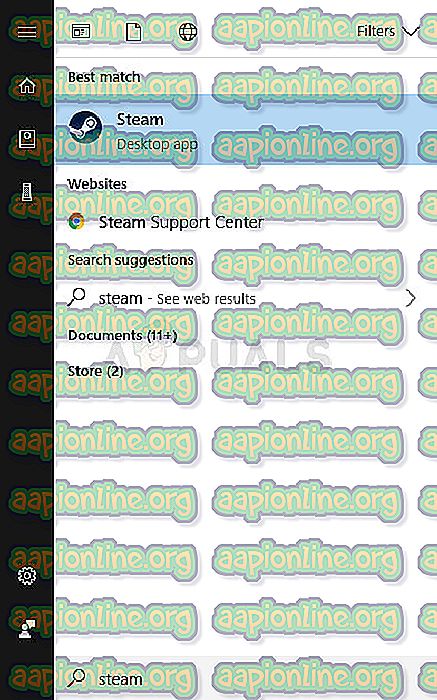
- Når Steam-klienten er åbnet, skal du klikke for at åbne fanen Bibliotek i Steam-klienten i menuen øverst i vinduet og finde det problematiske spilets post på listen.
- Højreklik på spillets post i biblioteket, og vælg Egenskaber-indstillingen i genvejsmenuen, der åbnes og sørg for at navigere til fanen Lokale filer i egenskabsvinduet med det samme og klik på knappen Gennemse lokale filer.
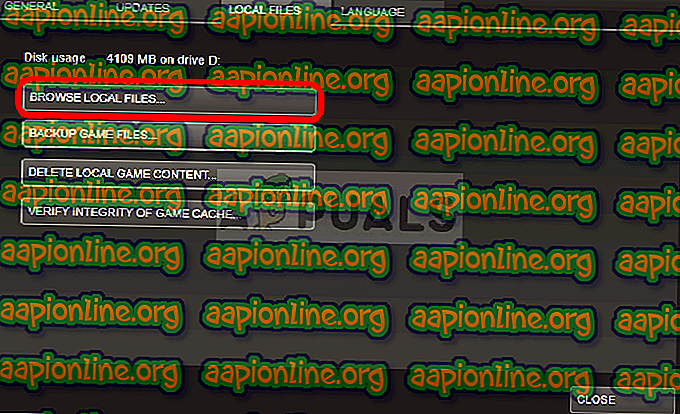
- Du kan også søge efter spillets vigtigste eksekverbare på dit skrivebord eller din computer. Hvis du finder genvejen, skal du højreklikke på den og vælge indstillingen Åbn filplacering i den kontekstmenu, der vises.
- Find BattlEye-mappen i den mappe, der åbnes, højreklik på den og vælg Slet-indstillingen i rullemenuen. Bekræft dit valg ved at klikke på Ja og gentag den samme proces for spillets vigtigste eksekverbare, som skal være let at se i mappen.
Lige efter dette er det tid til at slette spillets cache. Det er normalt placeret på samme sted for næsten ethvert spil, men der er en vis risiko for denne metode: du skal sørge for ikke at slette de gemte filer, der muligvis er placeret på det sted.
- Disse filer er normalt enten let at genkende, eller de er placeret i en speciel mappe, men du skal stadig foretage en Google-søgning for at se, hvordan disse filer er navngivet, og hvor de er placeret.
- Tryk på Windows-logotasten + R-kombinationsknappen for at få vist dialogboksen Kør. Sørg for, at du skriver “% appdata” i boksen uden anførselstegn og klikker på OK for at åbne dette sted i File Explorer.
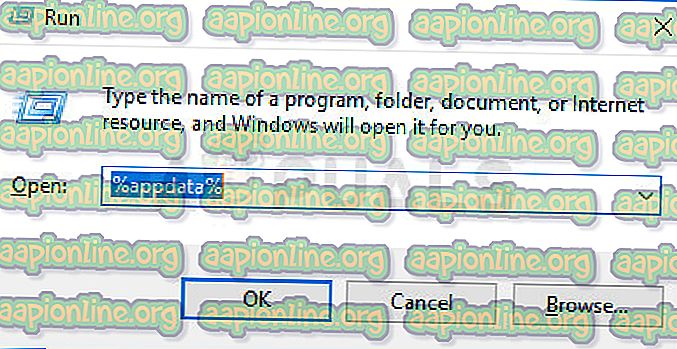
- Alternativt kan du åbne File Explorer på din computer og navigere til mappen manuelt. Først skal du finde Min computer eller denne pc på højre navigationsskærm, når du har åbnet File Explorer og klik på din lokale disk.
- Naviger til brugere >> AppData. Hvis du ikke kan se mappen AppData, skyldes det, at mappen som standard er skjult, og du ikke kan se den uden at ændre en bestemt indstilling i File Explorer.
- Klik på fanen "Vis" i File Explorer-menuen, og klik på afkrydsningsfeltet "Skjulte elementer" i afsnittet Vis / skjul. File Explorer vil nu være i stand til at vise mappen AppData, så dobbeltklik på for at åbne den.

- Find en mappe, der er navngivet nøjagtigt som det problematiske spil, du prøver at løse. Åbn det ved at dobbeltklikke, højreklikke på alt foruden at gemme spilfiler og vælge Slet-indstillingen i genvejsmenuen.
Nu er det tid til at downloade de filer, du har slettet, og kontrollere spillets integritet som helhed. Efter at have udført disse sidste trin, skal problemet løses helt.
- Når du har udført disse ændringer, skal du vende tilbage til din Steam-klient, højreklikke på det problematiske spilets post fra fanen Bibliotek og vælge Egenskaber. Naviger til fanen Lokale filer endnu en gang, kun denne gang skal du klikke på indstillingen Bekræft integritet af spilfiler.
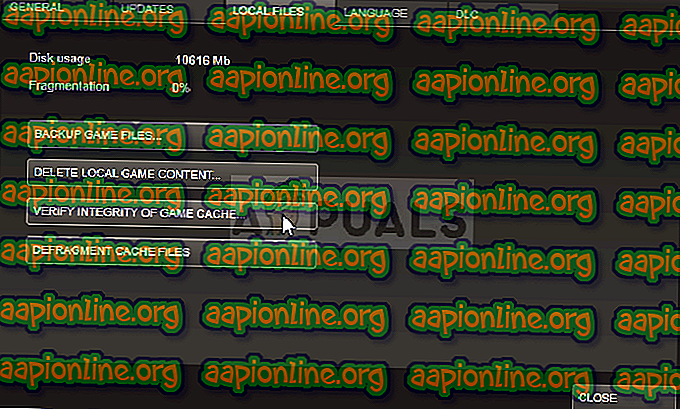
- Spillet skal fortsætte med at genindlæse de filer, du lige har slettet, og BattlEye-klienten vil blive geninstalleret på kort tid. Prøv at åbne spillet igen, og kontroller, om fejlen "BattlEye service opstart mislykkedes" er væk.
Løsning 2: Brug denne nyttige kommando, og genstart computeren
Denne metode var tilsyneladende nyttig for masser af mennesker, der har kæmpet med det samme problem i flere dage, og det er relevant for ethvert spil, der kan kaste denne fejl. Det er let at køre denne kommando, og risikoen for at ødelægge noget er mindst muligt, hvorfor vi foreslår, at du ikke springer over denne metode, når du fejler.
- Søg efter “Kommandoprompt” ved at skrive det enten til højre i Start-menuen eller ved at trykke på søgeknappen lige ved siden af. Højreklik på den første post, der vises som et søgeresultat, og vælg kontekstmenuindtastningen "Kør som administrator".
- Derudover kan du også bruge Windows Logo Key + R tastekombinationen for at få vist dialogboksen Kør. Indtast “cmd” i dialogboksen, der vises, og brug Ctrl + Shift + Enter-tastkombinationen for at køre Kommandopromp ved hjælp af administratorrettigheder.
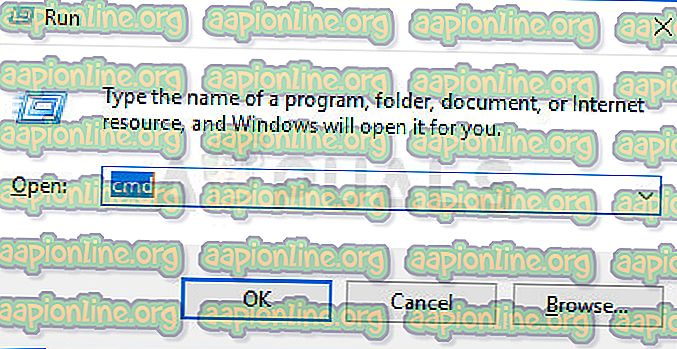
- Skriv følgende kommandoer i vinduet, og sørg for at trykke på Enter efter at have skrevet hver enkelt. Vent til meddelelsen “Operation is failed” eller noget der ligner at vide, at metoden har fungeret, og at du ikke har begået nogen fejl, mens du skriver. Lav en kort pause mellem disse to kommandoer.
BCDedit Bcdedit.exe -set TESTSIGNING OFF
- Åbn det problematiske spil igen ved at dobbeltklikke på dets indgang på din computer eller ved at starte det gennem Steam og kontrollere, om fejlen "BattlEye service opstart mislykkedes" er væk.
Løsning 3: Opdater din grafikdriver til den nyeste version
Grafikdrivere er generende for de fleste mennesker, da gamle drivere er en årsag til mange, mange problemer, men de nye drivere giver ikke noget nyttigt. Nyere spil er normalt afhængige af det faktum, at du har dine drivere opdaterede, og du skal holde dem opdaterede bare for at undgå fejl som denne, der vises, når du prøver at køre spillet. Følg nedenstående trin for at installere den nyeste grafikdriver på din computer.
Opdatering af driveren:
- Åbn Start-menuen ved at klikke på dens knap nederst til venstre på skærmen, skriv "Enhedshåndtering" med Start-menuen åben, og vælg den fra listen over resultater ved blot at trykke på det øverste resultat.
- Du kan også bruge Windows Key + R tastekombinationen for at få vist dialogboksen Kør. Skriv “devmgmt.msc” i det respektive felt, og klik på OK for at køre det.
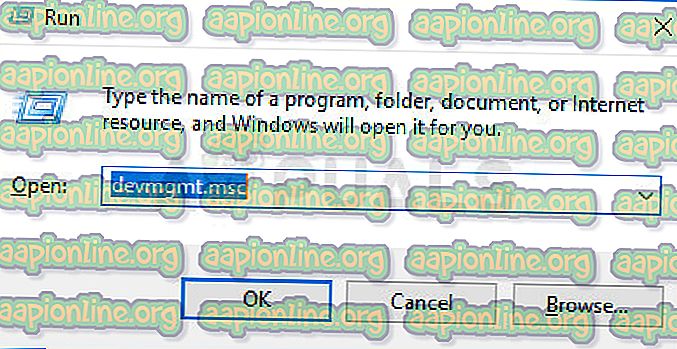
- Da det er den videokortdriver, du vil opdatere på din computer, skal du udvide delen til skærmadaptere ved at klikke på højre-pilen ved siden af det, højreklikke på dit grafikkort og vælge muligheden Afinstaller enhed.
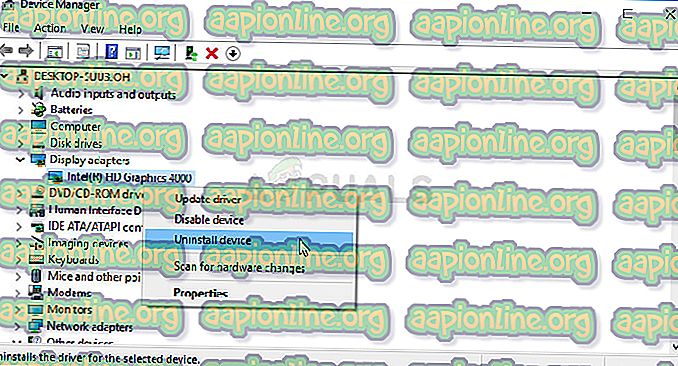
- Bekræft alle dialoger, der kan bede dig om at bekræfte afinstallationen af den aktuelle videodriver, og vent til processen er afsluttet.
- Kig efter din videokortdriver på enhedsproducentens websted, og følg deres instruktioner, som skulle være tilgængelige lige der på webstedet. Sørg for at vælge den seneste tilgængelige driver. Gem installationsfilen på din computer og kør den derfra. Din computer genstarter muligvis flere gange under installationen.
- Kontroller, om fejl 41 stadig vises, når spillet startes.
Nvidia-drivere - Klik her !
AMD drivere - Klik her !
Bemærk : Seneste drivere downloades og installeres ofte med Windows-opdateringer, så sørg for at holde din computers operativsystem opdateret, uanset hvad der sker. Windows Update formodes at køres automatisk, men alt, inklusive dig, kan have slukket for automatiske opdateringer.
Uanset hvilken version af Windows du bruger, skal du følge nedenstående trin for at opdatere din pc, da denne metode fungerer for alle builds og versioner af Windows:
- Start PowerShell-værktøjet ved at højreklikke på Start-menuen og klikke på indstillingen Windows PowerShell (Admin) fra genvejsmenuen.
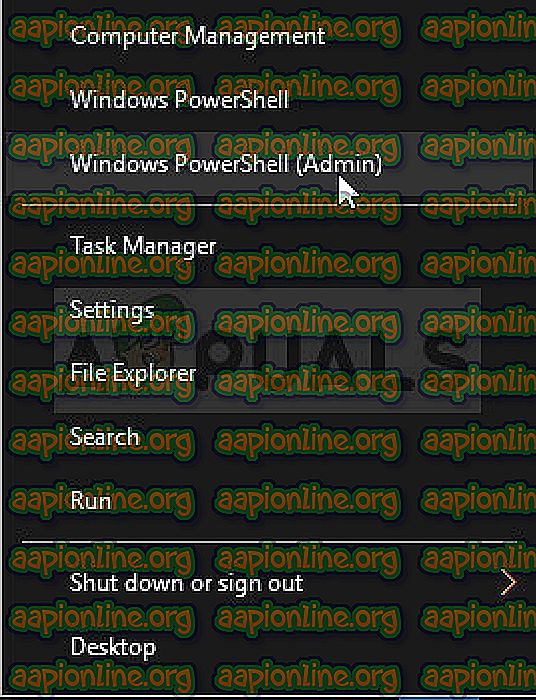
- Hvis du ser Kommandoprompt i stedet for PowerShell i denne kontekstmenu, kan du også søge efter PowerShell i Start-menuen eller i søgelinjen ved siden af. Denne gang skal du sørge for at højreklikke på det første resultat og vælge Kør som administrator i menuen.
- Skriv "cmd" i Powershell-konsollen, og hold dig tålmodig for, at Powershell ændrer sit brugerflade til det cmd-lignende vindue.
- I den “cmd” -lignende konsol skal du indtaste kommandoen vist herunder og sørge for at klikke på Enter bagefter:
wuauclt.exe / updatenow
- Lad denne kommando køre i mindst en time, og tjek tilbage for at se, om der blev fundet og installeret nogen opdateringer på din computer.
Løsning 4: Føj BattlEye-programmet til undtagelser / hvidliste / ekskluderinger i din Antivirus
Kæmpe antivirusprogrammer kan karantæne BattlEye-eksekverbar på din computer og tro, at det er en slags malware. Dette medfører, at denne fejl opstår, og ethvert spil, der afhænger af BattlEye, kører korrekt, starter ikke på grund af din antivirus. Dette kan rettes ved at føje den eksekverbare BattlEye til listen Undtagelser.
- Åbn din antivirus-brugergrænseflade ved at dobbeltklikke på dets ikon i systembakken (højre del af vinduet) eller ved at søge efter det i Start-menuen og klikke på det første resultat for at åbne det.
- Indstillingen Undtagelser / undtagelser eller endda hvidliste er placeret forskellige steder med hensyn til forskellige antivirusværktøjer. Det kan ofte findes simpelthen uden store problemer, men her er nogle hurtige guider til, hvordan man finder det i de mest populære antivirusværktøjer:
Kaspersky Internet Security : Hjem >> Indstillinger >> Yderligere >> Trusler og undtagelser >> Undtagelser >> Specificer betroede applikationer >> Tilføj.
AVG : Hjem >> Indstillinger >> Komponenter >> Webskærm >> Undtagelser.
Avast : Hjem >> Indstillinger >> Generelt >> Undtagelser.
- Du bliver nødt til at tilføje BattlEyes vigtigste eksekverbare fil i boksen, der vises, der beder dig om at navigere til filens placering. Det skal være i det samme bibliotek, hvor spillet er installeret (det samme sted, hvor du navigerede i Løsning 1 for at slette mappen).
- Kontroller, om du nu er i stand til at starte det problematiske spil uden at modtage fejlen "BattlEye service opstart mislykket" ved opstart.



